即无法正常进入系统,Win10开机过程中出现一个让人困扰的问题。这个问题可能是由于硬件或软件配置的限制引起的。帮助您强制进入Win10高级选项、以解决...
2024-03-27 134 开机
在Win10系统中,微软账号登录是默认的登录方式,这对于一些希望保护个人信息的用户来说可能是一种烦扰。不过幸运的是,Win10提供了一种方法来跳过微软账号登录,直接进入桌面。本文将为大家详细介绍如何解锁Win10开机,无需微软账号登录。
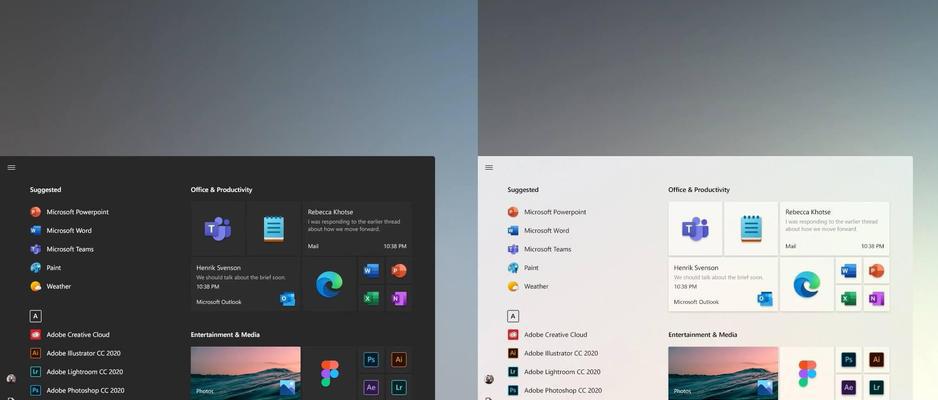
文章目录:
1.禁用自动登录功能
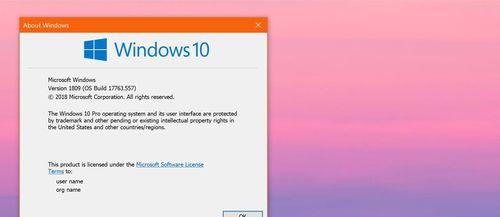
-通过设置中的用户账户选项,禁用自动登录功能,从而取消微软账号登录的设定。
2.创建本地账户
-在用户账户选项中,选择添加新用户,并创建一个本地账户作为替代。
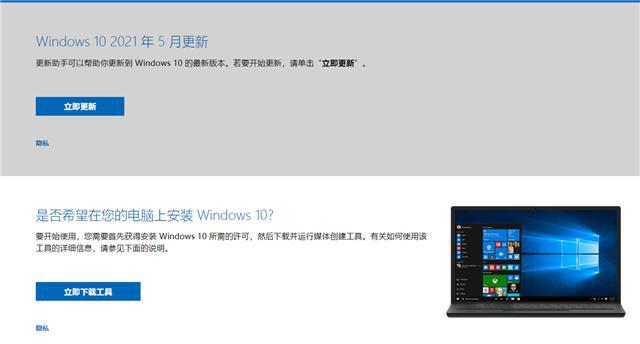
3.设置本地账户密码
-为了确保安全性,设置一个本地账户密码,以保护个人信息和计算机安全。
4.设置自动登录
-打开“运行”窗口,输入“netplwiz”,在弹出窗口中取消勾选“要求使用者使用用户名和密码来使用此计算机”,点击确定。
5.使用注册表编辑器
-在开始菜单中搜索“注册表编辑器”,打开注册表编辑器。
6.导航到特定注册表路径
-依次展开“HKEY_LOCAL_MACHINE”、“SOFTWARE”、“Microsoft”、“WindowsNT”、“CurrentVersion”路径。
7.创建新的DWORD值
-在“CurrentVersion”路径中右键点击空白处,选择“新建”-“DWORD(32位)值”,并命名为“AutoAdminLogon”。
8.设置DWORD值数据
-双击“AutoAdminLogon”,在弹出窗口中将数值数据设置为“1”,点击确定。
9.创建新的字符串值
-在“CurrentVersion”路径中右键点击空白处,选择“新建”-“字符串值”,并命名为“DefaultUserName”。
10.设置字符串值数据
-双击“DefaultUserName”,在弹出窗口中输入本地账户用户名,点击确定。
11.创建新的字符串值
-在“CurrentVersion”路径中右键点击空白处,选择“新建”-“字符串值”,并命名为“DefaultPassword”。
12.设置字符串值数据
-双击“DefaultPassword”,在弹出窗口中输入本地账户密码,点击确定。
13.创建新的字符串值
-在“CurrentVersion”路径中右键点击空白处,选择“新建”-“字符串值”,并命名为“AutoLogonCount”。
14.设置字符串值数据
-双击“AutoLogonCount”,在弹出窗口中将数值数据设置为“1”,点击确定。
15.重启计算机
-重启计算机,即可实现无需微软账号登录,直接进入桌面。
通过上述简单的操作步骤,我们可以成功解锁Win10开机,无需微软账号登录的限制。这样不仅可以节省我们的时间,还能更好地保护个人信息的安全。希望本文对大家有所帮助!
标签: 开机
版权声明:本文内容由互联网用户自发贡献,该文观点仅代表作者本人。本站仅提供信息存储空间服务,不拥有所有权,不承担相关法律责任。如发现本站有涉嫌抄袭侵权/违法违规的内容, 请发送邮件至 3561739510@qq.com 举报,一经查实,本站将立刻删除。
相关文章
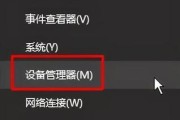
即无法正常进入系统,Win10开机过程中出现一个让人困扰的问题。这个问题可能是由于硬件或软件配置的限制引起的。帮助您强制进入Win10高级选项、以解决...
2024-03-27 134 开机

Windows操作系统也被广泛应用,随着电脑使用的普及。例如在Win10开机时按下F8键却没有任何反应,无法进入安全模式,有时候我们可能会遇到一些问题...
2024-01-18 186 开机

正确的开机操作不仅可以保护电脑硬件、开机是使用LenovoThinkPad电脑的第一步、还可以提高工作效率。帮助读者轻松启动电脑,并分享一些开机技巧、...
2024-01-09 288 开机
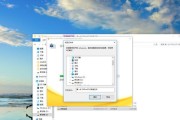
Windows10已成为许多用户的,随着电脑操作系统的升级与发展。一些用户反映在Win10开机时遇到了内存占用90%的问题,然而,导致系统运行缓慢甚至...
2024-01-06 173 开机

一些用户可能遇到了开机后桌面无限刷新闪屏的问题,随着Windows10的普及。还可能导致数据丢失,这个问题非常烦人,不仅影响使用体验。本文将详细介绍W...
2024-01-01 168 开机